وصل کردن گوشی به لپ تاپ یکی از نیازهای روزمره کاربران برای انتقال فایل یا مدیریت دستگاه ها است. روش های مختلفی مانند استفاده از کابل USB، بلوتوث یا اتصال بی سیم وجود دارد که هرکدام مزایای خاصی دارند. برای اتصال با کابل USB، کافی است کابل را متصل کرده و حالت انتقال داده (MTP) را فعال کنید. این روش سریع و آسان است و به شما امکان می دهد فایل های خود را میان گوشی و لپ تاپ به راحتی جا به جا کنید.

سوال یا نگرانی درباره تعمیر لپ تاپ دل در محل دارید؟ با 1662 تماس بگیرید
روش های وصل کردن گوشی به لپ تاپ با استفاده از نرم افزار
نرم افزارهایی مانند AirDroid و ApowerMirror به شما اجازه می دهند صفحه گوشی خود را بدون کابل به لپ تاپ انتقال دهید. این ابزارها برای ارائه محتوا یا استفاده از گوشی به عنوان ابزار نمایشگر بسیار مناسب هستند. برای اتصال موبایل به لپ تاپ کافی است برنامه را روی هر دو دستگاه نصب کرده و از طریق شبکه وای فای مشترک، اتصال را برقرار کنید. سپس می توانید صفحه گوشی را روی لپ تاپ مشاهده کرده و حتی آن را کنترل کنید.
نحوه فعال سازی USB Debugging برای اتصال گوشی به کامپیوتر
برای اینکه لپ تاپ بتواند به گوشی شما دسترسی کامل داشته باشد، باید گزینه USB Debugging را فعال کنید. این تنظیم در منوی Developer Options گوشی شما قرار دارد. برای اتصال گوشی به کامپیوتر با این روش، به تنظیمات گوشی بروید و روی “Build Number” چندین بار کلیک کنید تا منوی توسعه دهندگان فعال شود. سپس وارد این منو شده و USB Debugging را روشن کنید.
بیشتر بخوانید: نحوه اتصال لپ تاپ به وای فای
وصل کردن گوشی به لپ تاپ از طریق ShareIt
ShareIt ، یک اپلیکیشن کاربردی برای انتقال فایل های حجیم بین گوشی و لپ تاپ است. این نرم افزار بدون نیاز به کابل و از طریق شبکه وای فای کار می کند. ابتدا برنامه را روی هر دو دستگاه نصب کنید. سپس با جفت سازی آن ها، فایل های دلخواه خود را انتخاب کرده و با سرعت بالا انتقال دهید.
روش استفاده از بلوتوث برای وصل کردن گوشی به لپ تاپ
بلوتوث یکی از ساده ترین روش ها برای وصل کردن گوشی به لپ تاپ است. با این روش می توانید فایل های کوچک را انتقال داده یا گوشی خود را به لپ تاپ متصل کنید. ابتدا بلوتوث هر دو دستگاه را روشن کرده و آن ها را جفت کنید. سپس می توانید فایل ها را ارسال یا دریافت کرده و حتی از قابلیت های دیگر بلوتوث بهره ببرید.
اتصال موبایل به لپ تاپ و انتقال فایل با گوگل درایو
گوگل درایو یک راه حل مناسب برای انتقال فایل ها و وصل کردن گوشی به لپ تاپ به صورت بی سیم است. با آپلود فایل ها روی فضای ابری می توانید آن ها را روی هر دستگاه دیگری دانلود کنید. کافی است فایل های خود را از گوشی به گوگل درایو آپلود کرده و سپس با ورود به حساب کاربری خود در لپ تاپ، فایل ها را دریافت کنید.
نحوه اتصال و کنترل گوشی های سامسونگ روی لپ تاپ با Samsung Dex
Samsung Dex به کاربران اجازه می دهد گوشی خود را به لپ تاپ متصل کرده و از رابط کاربری مشابه دسکتاپ بهره ببرند. این قابلیت برای مدیریت فایل ها یا کارهای اداری بسیار مفید است. کافی است نرمافزار Dex را روی لپ تاپ نصب کنید و گوشی خود را از طریق کابل USB متصل کنید. سپس می توانید از تمامی امکانات این رابط کاربری بهره ببرید.
برای اطلاعات بیشتر کلیک کنید: علت خاموش نشدن لپ تاپ
چگونه از Google Photos برای انتقال تصاویر استفاده کنیم؟
Google Photos، یکی از ابزارهای کاربردی برای انتقال تصاویر بین گوشی و لپ تاپ است. این سرویس امکان ذخیره سازی و مدیریت عکس ها را به صورت آنلاین فراهم می کند. با آپلود تصاویر در Google Photos از گوشی، می توانید به آن ها از طریق لپ تاپ دسترسی داشته و آن ها را دانلود کنید.
چگونه گوشی های آیفون را به لپ تاپ متصل کنیم؟
برای کاربران آیفون، استفاده از iTunes یکی از بهترین روش ها برای اتصال به لپ تاپ است. این نرم افزار امکان انتقال داده ها و مدیریت فایل ها را فراهم می کند. پس از نصب iTunes روی لپ تاپ، گوشی خود را متصل کرده و تنظیمات مربوط به همگام سازی را انجام دهید. این روش برای انتقال فایل و مدیریت موسیقی بسیار مفید است.
روش های بی سیم برای اتصال موبایل به لپ تاپ
برای اتصال موبایل به لپ تاپ به شیوه بی سیم می توانید از ابزارهایی مانند AirDroid یا قابلیت های داخلی گوشی نظیر Miracast استفاده کنید. این روش ها نیازمند یک شبکه وای فای مشترک هستند. با نصب برنامه مناسب و دنبال کردن مراحل اتصال، می توانید به راحتی صفحه گوشی را روی لپ تاپ مشاهده کرده یا فایل ها را انتقال دهید.
اتصال موبایل به لپ تاپ با کابل USB
کابل USB یکی از پرکاربردترین ابزارها برای اتصال موبایل به لپ تاپ است. این روش امکان انتقال سریع داده ها و همچنین شارژ گوشی را فراهم می کند. پس از اتصال کابل، حالت انتقال فایل (MTP) را در گوشی انتخاب کنید. سپس لپ تاپ به طور خودکار حافظه گوشی را شناسایی کرده و شما می توانید فایل ها را منتقل کنید.
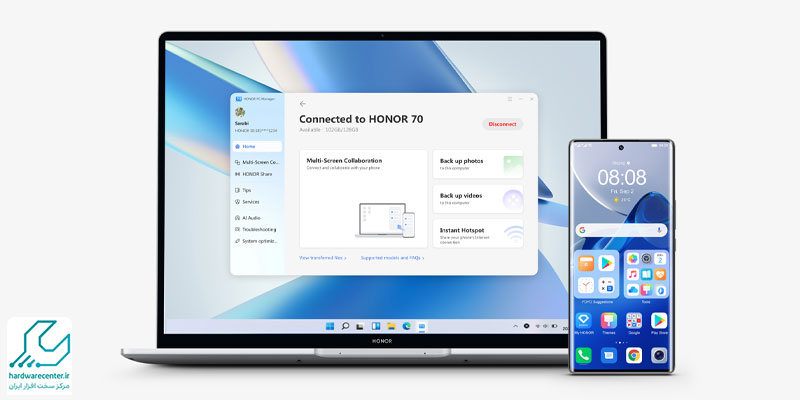
چگونه صفحه گوشی را روی لپ تاپ نمایش دهیم؟
با استفاده از ابزارهایی مانند ApowerMirror یا Vysor می توانید صفحه گوشی خود را به لپ تاپ منتقل کنید. این قابلیت برای ارائه مطالب یا استفاده از امکانات گوشی روی صفحه بزرگ تر بسیار کاربردی است. این نرم افزارها را روی گوشی و لپ تاپ نصب کنید و از طریق کابل USB یا اتصال بی سیم، صفحه گوشی خود را روی لپ تاپ مشاهده کنید.
برای آشنایی با نحوه عیب یابی لپ تاپ در حالت safe mode کلیک کنید.
رفع خطا های نرم افزاری در اتصال گوشی به کامپیوتر
گاهی اوقات مشکلات نرم افزاری مانع اتصال موبایل به لپ تاپ می شود. این خطاها ممکن است ناشی از عدم نصب درایورها یا ناسازگاری سیستم ها باشد. با به روز رسانی درایورهای لپ تاپ و نرم افزارهای گوشی، این مشکلات را برطرف کنید. همچنین اطمینان حاصل کنید که نسخه سیستم عامل گوشی و لپ تاپ شما به روز است.
مشکلات رایج اتصال موبایل به لپ تاپ
شناسایی نشدن گوشی توسط لپ تاپ یکی از مشکلات رایج است. این مسئله ممکن است به دلیل خرابی کابل، تنظیمات نادرست یا نصب نبودن درایورها باشد. برای حل این مشکل، ابتدا از سالم بودن کابل مطمئن شوید. سپس تنظیمات USB Debugging را بررسی کرده و درایورهای مربوط به گوشی را روی لپ تاپ نصب کنید.


